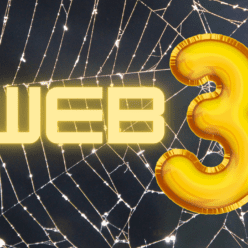Εάν έχεις δύο ή περισσότερους υπολογιστές στο σπίτι σου, όπως για παράδειγμα ένα λάπτοπ και ένα desktop, ή έναν προσωπικό υπολογιστή και έναν επαγγελματικό, τότε σίγουρα θα ήθελες να μπορείς να τους ελέγχεις με το ίδιο ποντίκι και πληκτρολόγιο. Η συνεχής εναλλαγή των περιφερειακών σίγουρα δεν είναι και η ευκολότερη διαδικασία αφού μπορεί να γίνει ιδιαίτερα κουραστική και να σου στερήσει πολύτιμο χρόνο.
Προκειμένου να μπορέσεις να χρησιμοποιήσεις το ίδιο ποντίκι και πληκτρολόγιο σε δύο υπολογιστές θα πρέπει να χρησιμοποιήσεις κάποιο πρόγραμμα ή μια συσκευή εναλλαγής (KVM Switcher). Κάθε επιλογή έχει τα δικά της πλεονεκτήματα και μειονεκτήματα τα οποία θα δούμε παρακάτω.
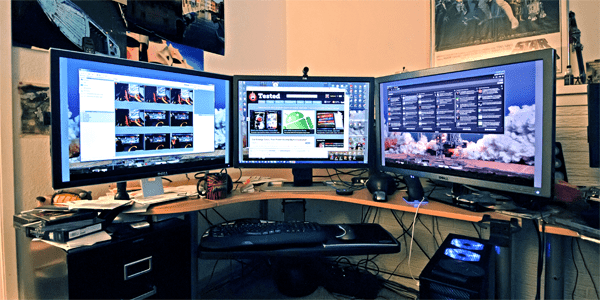
Διάβασε επίσης: Tα 3 Top δωρεάν προγράμματα για επεξεργασία φωτογραφιών στα Windows
Ίδιο ποντίκι και πληκτρολόγιο σε δύο υπολογιστές με KVM Switcher

Τα KVM Switchers αποτελούν ιδιαίτερα χρήσιμες συσκευές που θα σε βοηθήσουν να ελέγξεις δύο υπολογιστές με το ίδιο πληκτρολόγιο και ποντίκι. Οι περιφερειακές συσκευές συνδέονται στον εναλλαγέα και ανάλογα με το ποιον υπολογιστή θέλεις να χρησιμοποιήσεις το αλλάζεις αναλόγως.
Η επιλογή ενός KVM Switcher είναι αρκετά δημοφιλείς σε μεγάλες εταιρείες με κοινή χρήση πολλαπλών υπολογιστών. Ωστόσο θα se εξυπηρετήσει και θα καλύψει σε μεγάλο βαθμό τις ανάγκες σου για χρήση δύο υπολογιστών στο σπίτι.
Βρες οικονομικά KVM Switchers στο Skroutz
Λογισμικά για να χρησιμοποιήσεις το ίδιο ποντίκι και πληκτρολόγιο σε δύο υπολογιστές
Εάν ωστόσο δεν θέλεις να μπλέξεις με την αγορά μιας νέας συσκευής όπως ένα KVM Switcher, υπάρχει πάντοτε και η δυνατότητα να εγκαταστήσεις ένα λογισμικό που θα σε βοηθήσει να πετύχεις τον σκοπό σου. Συγκεκριμένα, παρακάτω θα αναλύσουμε τις 3 καλύτερες επιλογές λογισμικών που θα σου επιτρέψουν να χρησιμοποιήσεις το ίδιο ποντίκι και πληκτρολόγιο σε δύο υπολογιστές.
- Mouse Without Borders
- Synergy
- Microsoft Remote Desktop
Microsoft Mouse Without Borders
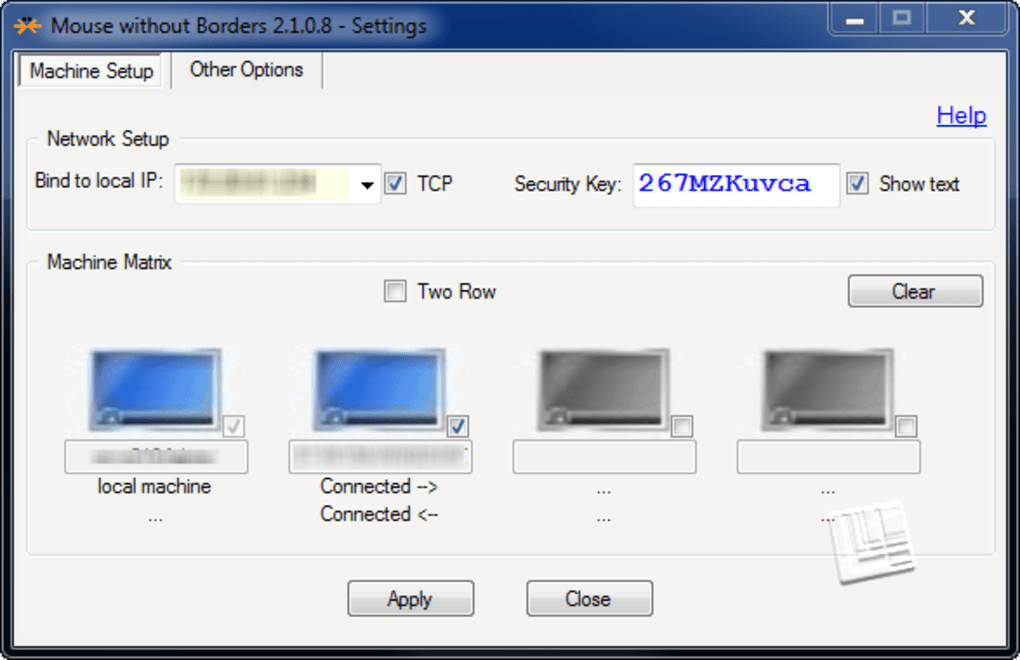
Το Mouse Without Borders αποτελεί μια πειραματική εφαρμογή της Microsoft την οποία μπορείς να κατεβάσεις δωρεάν. Αν και το συγκεκριμένο λογισμικό δουλεύει αρκετά καλά σε όλα τα λειτουργικά συστήματα των Windows, οι ταχύτητες που προσφέρει στα Windows 8 και 10 είναι αρκετά υψηλότερες. Αφού ολοκληρωθεί η εγκατάσταση του λογισμικού θα ερωτηθείς εάν έχεις εγκαταστήσει και τους δύο υπολογιστές. Επιλέγοντας «όχι» θα σου δοθεί ένας κωδικός ασφαλείας τον οποίο θα εισάγεις όταν εγκαταστήσεις το λογισμικό στον δεύτερο υπολογιστή.
Διάβασε επίσης: Οι καλύτερες δωρεάν Windows 10 εφαρμογές
Αφού ολοκληρωθεί η σύνδεση θα είσαι σε θέση να χρησιμοποιήσεις το ίδιο ποντίκι και πληκτρολόγιο σε δύο υπολογιστές, καθώς και να μεταφέρεις εύκολα αρχεία από τον έναν στον άλλον με “drag & drop”. Είναι σημαντικό να τονίσουμε ότι το Microsoft Mouse Without Borders δεν περιορίζεται μόνο για διασύνδεση δύο υπολογιστών, αλλά με την ίδια διαδικασία μπορείς να προσθέσεις περισσότερους υπολογιστές εάν επιθυμείς.
Κατέβασε το Mouse Without Borders
Synergy

Το Synergy αποτελεί ένα επίσης λογισμικό με παρόμοια χρήση όπως το Mouse without borders. Ωστόσο στην συγκεκριμένη περίπτωση η λήψη του λογισμικού δεν είναι δωρεάν και η διαδικασία εγκατάστασης είναι αρκετά πιο δύσκολη. Αυτός είναι και ο λόγος που δεν θα το προτείναμε εάν η χρήση που το προορίζετε δεν αφορά κάποια εταιρεία με εξειδικευμένες απαιτήσεις. Κατά συνέπεια δεν θα αναλύσουμε πολλές πληροφορίες σχετικά με την συγκεκριμένη εφαρμογή. Εάν ωστόσο σε ενδιαφέρει, μπορείς να ενημερωθείς αναλυτικά καθώς και να κατεβάσεις την εφαρμογή στην επίσημη ιστοσελίδα του Synergy.
Ίδιο ποντίκι και πληκτρολόγιο σε δύο υπολογιστές με την λειτουργία Remote Desktop
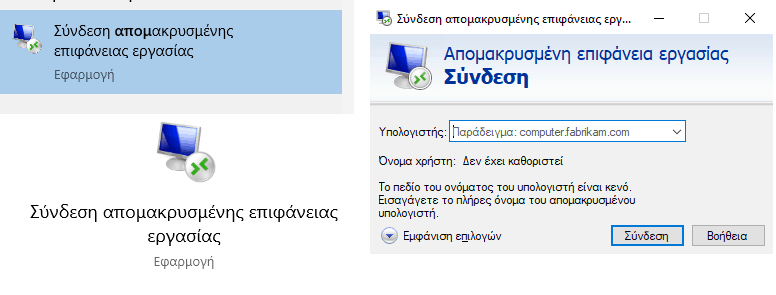
Όπως πολύ πιθανόν να γνωρίζεις, τα λογισμικά Remote Desktop σου παρέχουν την δυνατότητα να ελέγξεις έναν υπολογιστή από έναν άλλο. Η πιο δημοφιλής επιλογή είναι η προ-εγκατεστημένη λειτουργία των Windows με την ονομασία «Σύνδεση απομακρυσμένης επιφάνειας εργασίας». Η συγκεκριμένη λειτουργία των Windows σου επιτρέπει να συνδεθείς σε έναν άλλο υπολογιστή απλά με την εισαγωγή της διεύθυνσης IP, ενός username και ενός password. Σε νεότερό μας άρθρο θα αναλύσουμε αναλυτικά τον τρόπο με τον οποίο μπορείς να ρυθμίσεις την συγκεκριμένη εφαρμογή.
Η συγκεκριμένη λειτουργία είναι ιδιαίτερα χρήσιμη, ωστόσο σου περιορίζει τν μεταφορά δεδομένων από τον έναν υπολογιστή στον άλλο, Ωστόσο ανά πάσα στιγμή μπορείς να χρησιμοποιήσεις όσους υπολογιστές θέλεις με το ίδιο ποντίκι και πληκτρολόγιο.
Διάβασε επίσης: Πως να κάνεις τα Windows 10 σαν τα Windows 7
Ποια μέθοδος είναι η καλύτερη;
Δεν υπάρχει καλύτερη και χειρότερη μέθοδος για να χρησιμοποιήσεις το ίδιο ποντίκι και πληκτρολόγιο σε δύο υπολογιστές. Κάθε μέθοδος έχει τις δικές της ιδιαιτερότητες. Ανάλογα με τις ανάγκες σου θα εξαρτηθεί και η επιλογή σου. Εάν θέλεις πλήρη πρόσβαση σε δύο υπολογιστές χωρίς να χρειάζεσαι και την μεταξύ τους διασύνδεση, τόσο το Remote Desktop όσο και η αγορά ενός KVM Switcher αποτελούν εξαιρετικές επιλογές. Η διαφορά είναι ότι με το KVM Switcher χρησιμοποιείς κανονικά και τους δύο υπολογιστές, ενώ στο Remote Desktop με τον έναν υπολογιστή συνδέεσαι στον άλλον. Εάν λοιπόν δεν θέλεις να έχεις και τους δύο υπολογιστές στον ίδιο χώρο, όπως για παράδειγμα εάν έχεις έναν στο γραφείο και έναν στο σπίτι, καλύτερη επιλογή είναι η Σύνδεση απομακρυσμένης επιφάνειας εργασίας των Windows.
Εάν από την άλλη εκτός από την κοινή χρήση του ποντικιού και του πληκτρολογίου θέλεις και την διασύνδεση των δύο υπολογιστών για μεταφορά αρχείων, τότε θα πρέπει να επιλέξεις την δωρεάν εφαρμογή Mouse Without Borders.
Όλοι οι μέθοδοι που αναλύσαμε παραπάνω είναι ιδιαίτερα εύκολες. Ωστόσο εάν χρειαστείς οποιαδήποτε βοήθεια σχετικά με την εγκατάσταση ή τον τρόπο λειτουργίας τους, μην διστάσεις να το αναφέρεις στα σχόλια παρακάτω ώστε να ετοιμάσουμε έναν αναλυτικό οδηγό.